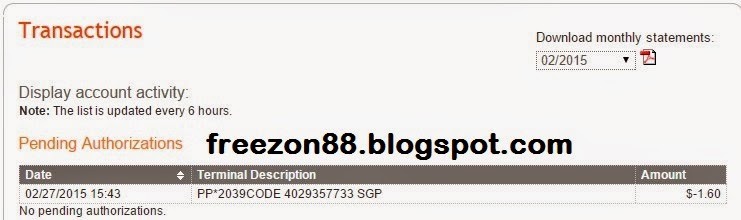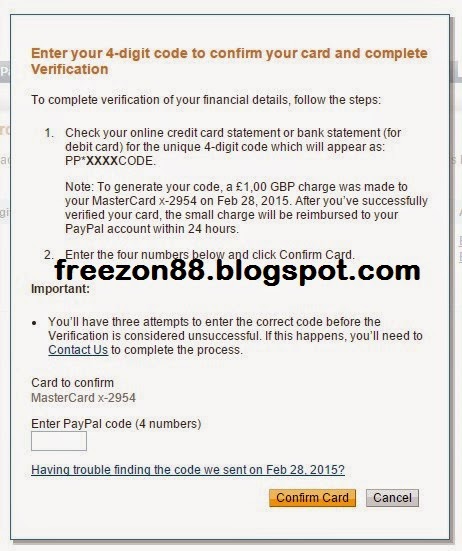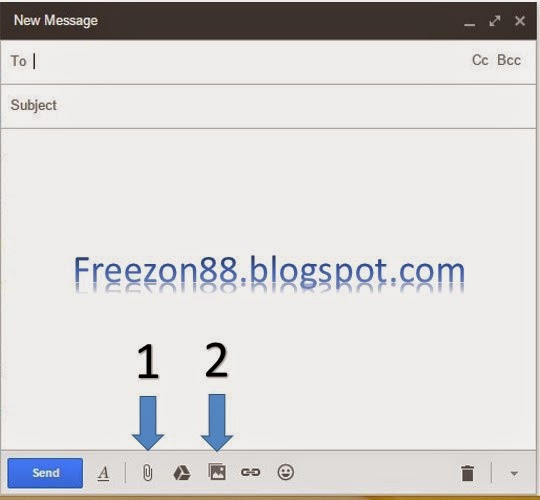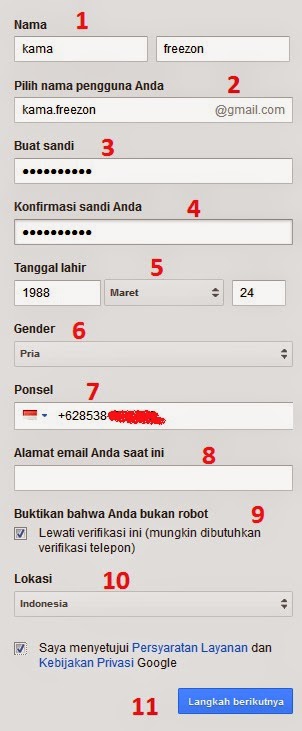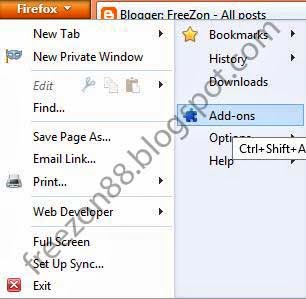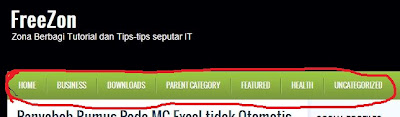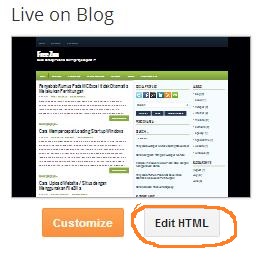Category: internet
-
Cara Verifikasi Akun Paypal dengan Menggunakan Payoneer
Cara verifikasi paypal dengan menggunakan payoneer. Akhirnya setelah sekian lama, akun paypal saya terverifikasi juga. Awalnya dulu buat akun paypal cuman iseng saja, eh namun seiring berjalan waktu saya mengenal dunia IM dan mulai membutuhkan akun paypal.Kali ini saya akan share pengalaman saya ketika memverifikasi akun paypal dengan menggunakan akun payoneer. Sebelumnya akun payoneer anda harus berisikan saldo, saya kurang tau minimal berapa saldonya, tetapi pada saat saya melakukan verifikasi, akun payoneer saya berisi $13.Berikut langkah-langkahnya :1. Login ke akun paypal Anda, pada tampilan halaman depan terdapat keterangan Status : Unverified. Klik Get verified untuk memulai mengaktifkan akun paypal anda.2. Anda akan diminta untuk mengisi form kartu credit anda. isikan sesuai dengan nomor kartu payoneer anda. pada tahap ini saya tidak bisa memberikan screenshootnya karena waktu itu saya lupa untuk screenshoot formnya.3. Setelah berhasil memasukkan nomor kartu payoneer, maka akan muncul tampilan seperti gambar dibawah ini. Pada keterangan gambar tersebut menginformasikan bahwa paypal telah mengirim code 4 digit ke akun payoneer anda. Kode tersebut yang digunakan untuk melengkapi proses verifikasi.4. Selanjutnya kita akan mengecek kodo verifikasi yang dikirim paypal ke akun payoneer. Login ke akun payoneer anda klik menu Account Activity – Transaction History. Sehingga muncul tampilan seperti gambar dibawah ini :Untuk melihat kode yang dikirim oleh paypal Perhatikan pada Display account activity dan klik Click here to view pending authorizations. Maka akan muncul tampilan seperti gambar dibawah ini:Perhatikan tampilan diatas, PP*2039CODE merupakan kode yang dikirim oleh paypal dan ini akan memotong dana di akun payoneer. Pada waktu saya melakukan verifikasi, akun payoneer terpotong sebesar $1.60. Namun dana tersebut sebenarnya akan masuk menjadi saldo paypal. Jadi seperti hanya melakukan transferan sebesar $1.60.5. Selanjutnya kembali ke akun paypal anda, pada tampilan halaman depan, klik kembali Get Verified. Nanti akan muncul tampilan yang meminta kode verifikasi seperti gambar dibawah iniPada kode PP*2039CODE yang saya terima tadi di akun payoneer, cukup mengambil empat angkanya saja yaitu 2039 dan masukkan pada form tampilan yang seperti di atas kemudian klik Confirm Card.Setelah itu, maka akun paypal anda kini sudah menjadi terverifikasi. Semoga bermanfaat. -
Cara Mengirim File Gambar, Surat Lamaran Lewat Email
Cara mengirim file gambar, surat lamaran dan file lainnya via email. Begitu banyak fungsi email di dunia internet, salah satunya adalah mengirim surat lamaran. Banyak perusahaan-perusahaan membuka lowongan pekerjaan dan menginfokannya di internet, sehingga ketika ada pelamar mereka harus mengirimkan surat lamaran beserta kelengkapannya melalui email.Ada hal-hal yang perlu diperhatikan pada saat mengirim file surat lamaran yaitu jika file yang anda kirim lebih dari satu atau terdapat beberapa macam file, sebaiknya dibuatkan folder baru dan dirubah formatnya menjadi file zip atau file rar, untuk caranya merubah kedalam bentuk Rar atau Zip dapat mengikuti panduannya Disini. Misalnya ketika anda akan mengirim surat lamaran berbentuk ms word, file gambar bentuk jpeg dan file cv berbentuk pdf. Mengapa kita harus merubah ke format zip atau rar? Ini karena file tersebut dapat di compress sehingga ukuran file tidak terlalu besar dan sangat fleksibel ketika anda akan mengupload file tersebut.
Baca juga : Tata cara penulisan email yang baik dan benarNamun jika anda pengguna gmail atau email google walaupun anda mengirimkan file tanpa mengkompres file tersebut kedalam bentuk rar atau zip, pada saat anda akan mendownload banyak file yang dikirim melalui gmail maka otomatis file tersebut akan berbentuk file zip.Oke sekarang kita lanjut cara mengirim file melalui email :1. Masuk ke akun email anda, disini saya menggunakan gmail2. klik Compose (atau tulis email baru) sehingga akan muncul tampilan seperti dibawah ini :Perhatikan gambar diatas, ketika anda akan mengirimkan file, baik itu file word, excel, zip, pdf dan lain lain anda dapat mengklik icon nomor 1 dan browse file yang akan anda kirim. Dan gambar icon nomor 2 fungsinya untuk mengirimkan file khusus berbentuk gambar saja.Baca juga : Cara mudah membuat email di gmailHampir semua penyedia email seperti gmail, yahoo, Hotmail dan lain-lain menggunakan icon yang sama yaitu yang tampak seperti gambar no 1 dan 2 diatas. Sehingga jika email anda menggunakan yahoo anda hanya perlu mencari gambar icon seperti diatas.Itulah cara mengirim file melalui email. Semoga bermanfaat. -
Panduan Lengkap Cara Mudah Membuat Email di Gmail
Panduan lengkap cara membuat email baru di Gmail. Email sudah menjadi kebutuhan pokok bagi pengguna internet. Kebutuhan akan email pada zaman modern ini meningkat pesat. Tidak hanya sebagai pengirim surat elektronik tetapi email juga dibutuhkan jika kita akan bergabung di social media. Mulai dari kebutuhan dalam bergabung di sosial media seperti facebook, twitter, instagram dan lain sebagainya.
Dalam proses pembuatan gmail di google, sebenarnya yang kita buat adalah akun google. Akun google yang telah dibuat mempunyai banyak fungsi, mulai dari akses email google, akses akun youtube dan akses play store untuk mengunduh atau mendownload aplikasi android bagi penggunaan smartphone hp android. Sebenarnya masih banyak fungsi dari akun google ini namun yang akan saya bahas disini adalah cara membuat sendiri alamat email di Gmail.Langkah – langkah membuat email di Gmail :– Pertama-tama ketikan alamat address bar anda dengan www.mail.google.com atau dapat langsung di klik– Jika muncul tampilan gambar seperti dibawah ini. Berarti telah ada beberapa orang yang login dengan akun google yang berbeda. Untuk membuat baru klik Tambahkan Akun.Baca juga : Tata cara penulisan email yang baik dan benar
– Pada saat menambahkan akun baru maka akan muncul tampilan halaman login seperti gambar dibawah ini. Karena kita akan membuat akun baru, maka klik menu Buat Akun.– Selanjutnya kita harus mengisi form pendaftaran akun google baru yang telah disediakan. Seperti contoh dibawah ini :Cara pengisian form pendaftaran adalah sebagai berikut sesuai dengan nomor yang tertera pada gambar :1. Isi dengan nama depan dan nama belakang anda. Jika tidak mempunyai nama belakang boleh diisi dengan nama panggilan atau nama gaul anda hehe. Asalkan nama belakang tidak boleh dikosongkan.
2. Pilih nama pengguna anda. Nama pengguna adalah nama email anda, atau yang sering disebut alamat email anda. Gunakanlah alamat email sesuai dengan nama anda. Disini google akan memantau alamat email yang anda berikan, jika alamat email sudah ada yang memakainya , maka secara otomatis google akan memberikan saran alamat email yang lain yang dapat berupa penambahan angka dibelakang alamat email.3. Buat Sandi. Masukkan kata sandi yang anda inginkan. Untuk menjaga keamanan email sebaiknya kata sandi merupakan campuran dari huruf, angka dan symbol.4. Konfirmasi sandi anda. Memasukkan password yang telah ditulis pada panduan no 3.5. Tanggal lahir. Diisi sesuai dengan tanggal lahir anda6. Gender. Pilih jenis kelamin sesuai dengan jenis kelamin anda7. Ponsel. Diisi sesuai dengan nomor ponsel anda. Secara otomatis google akan menggunakan kode ponsel Negara asal. Nomor kode ponsel Indonesia adalah +628. Alamat email anda saat ini. Pilihan ini adalah opsional artinya boleh diisi boleh juga dikosongkan9. Buktikan bahwa anda bukan robot. Centang pilihan ini untuk memverifikasi email anda nantinya sehingga google akan mengetahui bahwa andalah pengguna email ini. Pilihan ini sangat penting karena kelak jika ada yang mencoba mengganti password email kita, maka google akan mengirimkan pesan pemberitahuan.10. Lokasi. Pilih lokasi Indonesia dan centang saya menyetujui persyaratan layanan dan kebijakan privasi google.11. Klik langkah berikutnya untuk memulai pendaftaran akun google.– Tahap selanjutnya adalah tahap verifikasi akun google, akan ada dua pilihan yaitu verifikasi melalui sms dan verifikasi melalui panggilan suara. Pilih verifikasi melalui sms untuk mempermudah dan klik lanjutkan. Google akan mengirimkan kode verifikasi di nomor hp anda.– Tahap berikutnya adalah memasukkan kode verifikasi yang telah google kirimkan ke hp anda.– Setelah proses verifikasi berhasil anda akan diberikan pilihan menambahkan gambar profil akun gmail. Gunakan foto anda untuk menambahkan foto profil akun google. Tahap ini dapat dilewati dengan mengklik tombol langkah berikutnya.– Setelah semua langkah diatas telah selesai, maka langkah terakhir adalah mengakses akun gmail. Klik lanjutkan ke gmail untuk melihat tampilan email gmail anda.Sampai disini kita telah berhasil membuat email sendiri di gmail. Bukan hanya email yang telah kita buat namun juga kita telah membuat akun google yang dapat kita gunakan di beberapa produk google lainnya.Semoga bermanfaat. -
Cara Mengetahui Teknologi yang digunakan oleh sebuah website
 Untuk mengetahui apakah sebuah website itu dibangun menggunakan cms dan fitur-fitur apa yang terdapat pada website tersebut, kita hanya tinggal menambahkan ekstensi pada browser yaitu ekstensi wappalyzer. Ekstensi ini dapat di download pada google aplikasi, Mozilla ekstensi atau langsung pada website wappalyzer.
Untuk mengetahui apakah sebuah website itu dibangun menggunakan cms dan fitur-fitur apa yang terdapat pada website tersebut, kita hanya tinggal menambahkan ekstensi pada browser yaitu ekstensi wappalyzer. Ekstensi ini dapat di download pada google aplikasi, Mozilla ekstensi atau langsung pada website wappalyzer.
Gambar diatas merupakan contoh penggunaan wappalyzer pada browser google chrome. Dari hasil diatas di ketahui bahwa website tersebut menggunakan cms drupal, jquery bahasa pemograman php, google analytic dll.Berikut cara menambahkan ekstensi wappalyzer pada browser google chrome dan Mozilla firefox
1. Pada Google Chrome
Klik pada menu aplikasi yang terdapat disudut sebelah kiri browser kemudian klik menu store. Pada kotak pencarian tulis kata wappalyzer kemudian enter. jika Ekstensi wappalyzer telah ditemukan tekan tanda + untuk menginstalnya kedalam browser.2. Pada Mozilla FireFox
Klik menu Firefox dan pilih add ons, pada kotak pencarian klik wappalyzer kemudian tekan enter untuk pencarian ekstensi tersebut. Jika sudah muncul kemudian klik install. Setelah itu restart browser untuk mengaktifkan add ons wappalyzer.
Jika anda ingin mengetahui teknologi yang digunakan dalam pembuatan sebuah situs, dapat langsung mengunjungi situs tersebut, secara otomatis wappalyzer akan memperlihatkan teknologi apa yang digunakan pada site itu yang dapat berubah cms, framework ataupun script-script java.Contoh pada browser firefox hasil dari website yang menggunakan cms drupal
Ekstensi ini biasa saya gunakan untuk melihat-melihat pengembangan website yang berbasis cms, terutama website drupal untuk dijadikan contoh dalam belajar pembuatan web menggunakan cms drupal
-
Cara merubah atau menghapus menu bawaan template blogger
Kali ini saya akan share sedikit tentang bagaimana mengganti , menghapus atau merubah menu pada template blogger. Mungkin sebagian blogger sudah tau cara ini, tapi bagi pemula hal ini mungkin agak sedikit kurang dipahami.Sebelumnya download template blogger di btemplates.com, situs penyedia template blogger. Pada situs itu terdapat beberapa template blogger dengan berbagai variasi. Terapkan pada blog anda dan lihat apakah ada menu-menu bawaaan dari template tersebut. Jika ada, kita dapat merubahnya sendiri dan disesuaikan dengan menu dari blog kita. Yang ingin belajar modifikasi tema template blog dapat mengikuti panduanSebagai contoh berikut menu standar template yang saya download dan akan saya ganti sesuai dengan menu pada blog saya.
pada gambar disamping terdapat menu bawaan template yang saya gunakanan. namun saya ingin menghapus sebagian menu yang tidak sesuai dengan blog saya.pertama-tama masuk pada blogger dan pilih menu template lalu klik edit html seperti gambar dibawah inikemudian tekan Ctrl + F untuk mengaktifkan search pada file xml, masukkan nama menu yang ingin dihapus atau dirubah, dibawah ini saya ingin menghilangkan menu business pada menu template sayauntuk menghilangkannya dapat dengan menghapus menu business yang ditandai pada angka 2 sampai angka 3, tapi contoh diatas saya hanya menambahkan code <!– pada awal code menu business dan –> pada akhir code, fungsinya yaitu agar kode li pada menu business hanya terbaca sebagai comment di browser sehingga tidak tampil pada browser.Baca Juga : Cara Mengetahui Keyword Pengunjung Blogsedangkan untuk merubah menu tersebut, cukup dengan merubah kata business sesuai dengan menu yang diinginkan namun jangan lupa untuk memasukkan alamat url menu baru dengan cara memasukkan link menu pada href=’masukkan-link-menu-disini’.Untuk membuat menu di blog dengan menggunakan fungsi page atau halaman dapat mengikuti panduan Cara Membuat Menu di Blognah sampai disini kita sudah dapat merubah menu template yang kita download sesuai dengan keinginan 🙂 semoga membantu -
Cara Upload Website / Situs dengan Menggunakan FileZilla
Kali ini saya akan share sedikit tentang bagaimana cara upload website dari komputer lokal ke web hosting. Aplikasi yang saya gunakan adalah FileZilla salah satu aplikasi gratis yang digunakan untuk upload situs ke webhosting. Sebenarnya kita dapat upload web langsung dari cpanel hosting, namun proses uploadnya memakan waktu yang lama.
Pertama-tama lakukan konfigurasi, yaitu berupa username, host dan port yang digunakan untuk koneksi ke cpanel webhosting. ada dua cara untuk melakukan konfigurasi di FileZilla yaitu dengan cara manual atau dengan cara konfigurasi file.Konfigurasi User, password dan host FileZilla secara manual
Masuk kedalam cpanel webhosting anda, kemudian klik menu FTP Account. kemudian pada tampilan Special FTP Account klik salah satu account anda dan lihat konfigurasinya seperti gambar dibawah iniIsi Host yang ada pada aplikasi FileZilla dengan FTP Server, username isi dengan FTP Username dan port gunakan port 21. setelah itu klik quick connectKonfigurasi FileZilla dengan menggunakan konfigurasi file
Masuk kedalam cpanel webhosting anda, kemudian klik menu FTP Account. kemudian pada tampilan Special FTP Account klik salah satu account anda dan lihat konfigurasinya seperti gambar dibawah iniKlik FTP Configuration File untuk mendownload File konfigurasi. kemudian buka aplikasi FileZilla klik menu File dan pilih import, masukkan file konfigurasi yang telah didownload tadi dan klik import.Setelah berhasil mengimpor file, klik menu file – site manager dan pilih nama account hasil import lalu klik connnect maka akan muncul tampilan login yang tinggal diisikan password saja.